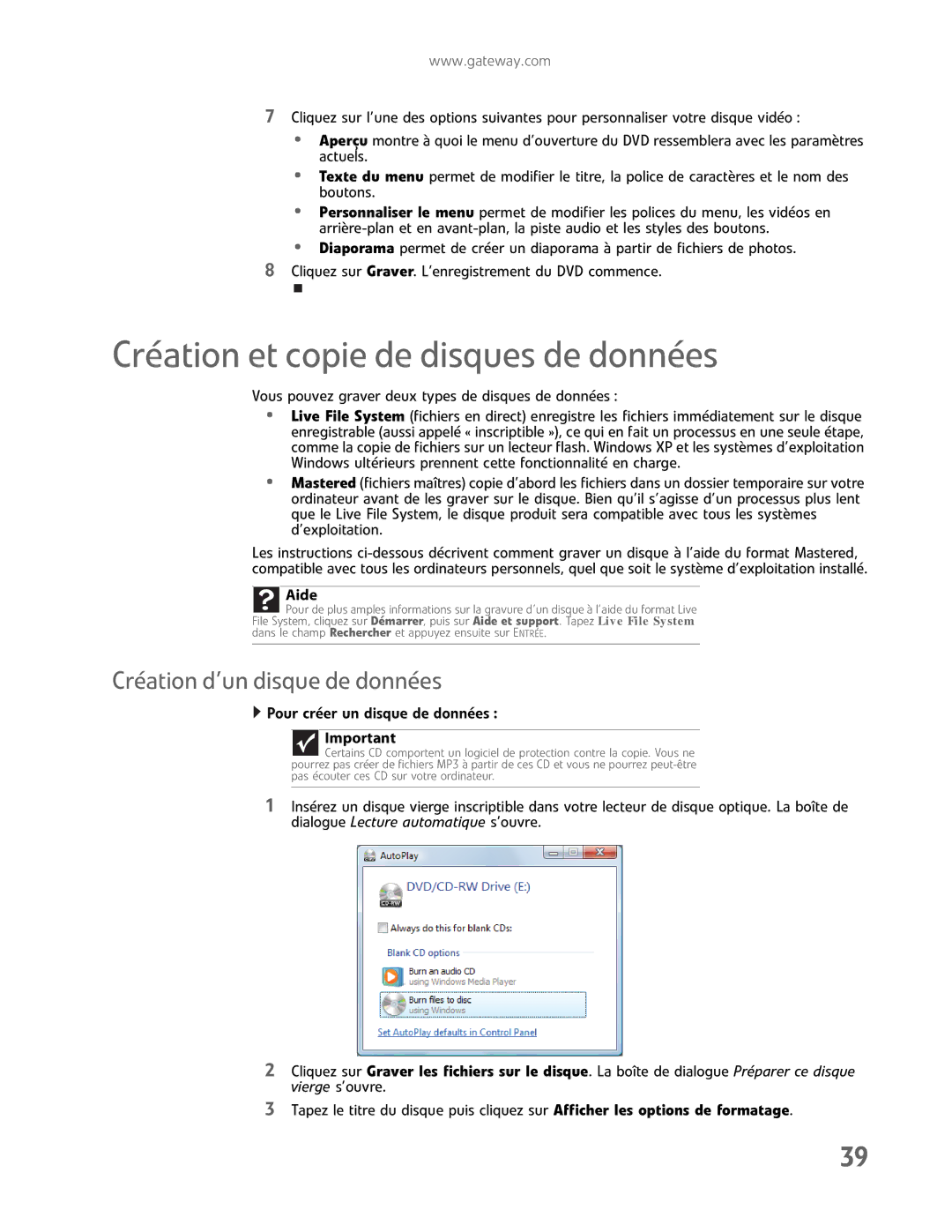www.gateway.com
7Cliquez sur l’une des options suivantes pour personnaliser votre disque vidéo :
•Aperçu montre à quoi le menu d’ouverture du DVD ressemblera avec les paramètres actuels.
•Texte du menu permet de modifier le titre, la police de caractères et le nom des boutons.
•Personnaliser le menu permet de modifier les polices du menu, les vidéos en
•Diaporama permet de créer un diaporama à partir de fichiers de photos.
8Cliquez sur Graver. L’enregistrement du DVD commence.
Création et copie de disques de données
Vous pouvez graver deux types de disques de données :
•Live File System (fichiers en direct) enregistre les fichiers immédiatement sur le disque enregistrable (aussi appelé « inscriptible »), ce qui en fait un processus en une seule étape, comme la copie de fichiers sur un lecteur flash. Windows XP et les systèmes d’exploitation Windows ultérieurs prennent cette fonctionnalité en charge.
•Mastered (fichiers maîtres) copie d’abord les fichiers dans un dossier temporaire sur votre ordinateur avant de les graver sur le disque. Bien qu’il s’agisse d’un processus plus lent que le Live File System, le disque produit sera compatible avec tous les systèmes d’exploitation.
Les instructions
Aide
![]() Pour de plus amples informations sur la gravure d’un disque à l’aide du format Live File System, cliquez sur Démarrer, puis sur Aide et support. Tapez Live File System dans le champ Rechercher et appuyez ensuite sur ENTRÉE.
Pour de plus amples informations sur la gravure d’un disque à l’aide du format Live File System, cliquez sur Démarrer, puis sur Aide et support. Tapez Live File System dans le champ Rechercher et appuyez ensuite sur ENTRÉE.
Création d’un disque de données
 Pour créer un disque de données :
Pour créer un disque de données :
Important
Certains CD comportent un logiciel de protection contre la copie. Vous ne pourrez pas créer de fichiers MP3 à partir de ces CD et vous ne pourrez
1Insérez un disque vierge inscriptible dans votre lecteur de disque optique. La boîte de dialogue Lecture automatique s’ouvre.
2Cliquez sur Graver les fichiers sur le disque. La boîte de dialogue Préparer ce disque vierge s’ouvre.
3 Tapez le titre du disque puis cliquez sur Afficher les options de formatage.
39